Kodi, la popular aplicación para montar un centro multimedia, ofrece un sinfín de posibilidades a la hora de aprovechar todas sus funciones. Sabemos cómo vincularlo con servicios en streaming, cómo usarlo para ver contenido que tenemos almacenado en local, como modificar su aspecto... Y además también permite configurar un salvapantallas para darle un toque distinto cuando dejamos en pausa la reproducción de contenido.
Y es que las opciones de Kodi son enormes y entre ellas una de las que destaca es la capacidad de personalización. Un de las opciones que ofrece es la de distintos salvapantallas del que viene establecido por defecto. Algo que podemos hacer si usamos Kodi en cualquier plataforma (Smart TV, Fire Stick o Chromecast) puesto que los pasos son los mismos.Unos pasos muy sencillos de dar que pueden hacer que tu televisor luzca de una forma totalmente distinta.
Como cambiar el salvapantallas

Con Kodi ya instalado en nuestro dispositivo por alguno de los métodos que ya hemos visto (hay que recordar que Kodi ya no está en Play Store), ahora toca modificar el aspecto del salvapantallas.
Si no te gusta salvapantallas que Kodi trae por defecto, siempre puedes usar cualquiera de los disponibles en los repositorios de la plataforma, que son además gratuitos. Todos son gratuitos y muy fáciles de instalar. Un protector de pantalla que saltará cuando dejamos de interactuar con Kodi y no se está reproduciendo nada en pantalla.
Lo primero que debemos hacer es entrar en los "Ajustes" por medio de la rueda dentada que aparece en la zona superior izquierda de la pantalla. De entre todas las opciones disponibles debemos pulsar en el apartado "Interfaz". El lugar de este puede cambiar según la interfaz que estemos usando o si hemos cambiado el skin o piel.
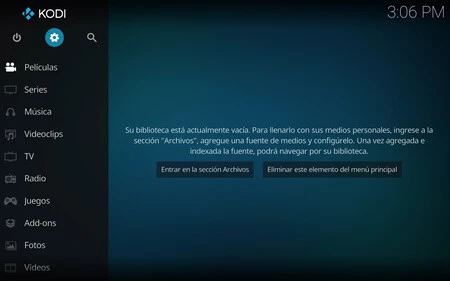
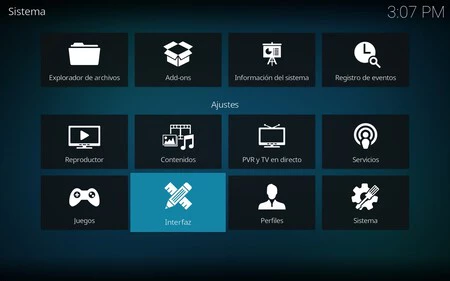
En la columna de la izquierda aparece un listado de opciones y pulsaremos en "Salvapantallas" ("Screensaver"), el apartado que nos interesa y en el que debemos actuar.
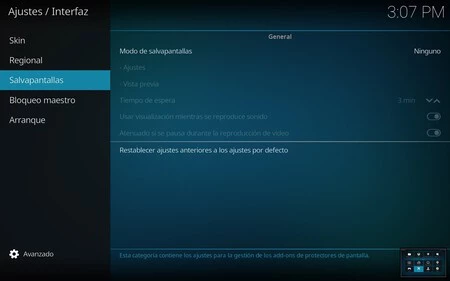
Si pulsas en "Modo de salvapantallas" verás los que tienes instalados y a la derecha aparece la casilla "Get More" ("Conseguir más") sobre la que debes pulsar.
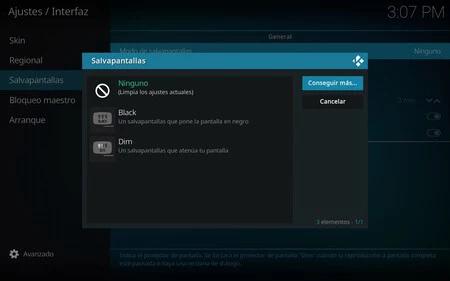
En ese punto aparece un listado de salvapantallas y efectos disponibles que descargar e instalar. Puedes descargar cualquiera, incluso todos y elegir el que más te gusta. Eso sí, recordar que si alguno no te interesa y quieres ganar espacio de almacenamiento, es aconsejable desinstalarlo. Al final explicamos como.
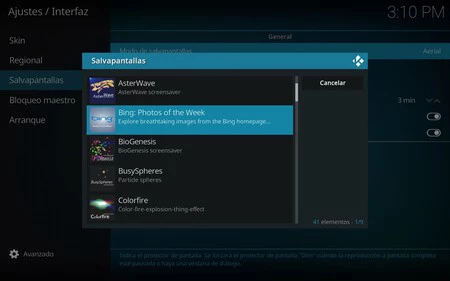
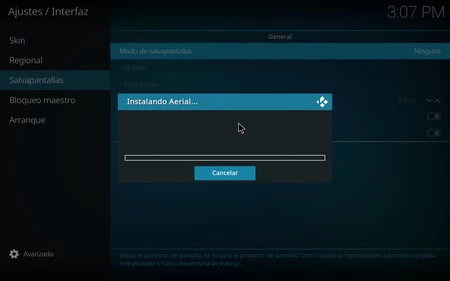
Una vez descargado e instalado, regresa a la ventana anterior y pulsa en "Modo de salvapantallas", donde vas a elegir el que más te interese de los que tienes instalados. Si quieres ver sin esperas como va a quedar, puedes pulsar en "Vista previa", para ver el aspecto final del salvapantallas elegido.

Ahí vas a encontrar la forma para personalizar el salvapantallas modificando distintas opciones como es el tiempo de espera, tiempo necesario para que se active el salvapantallas o hacer que se active si sólo estás reproduciendo sonido sin imágenes entre otras opciones.
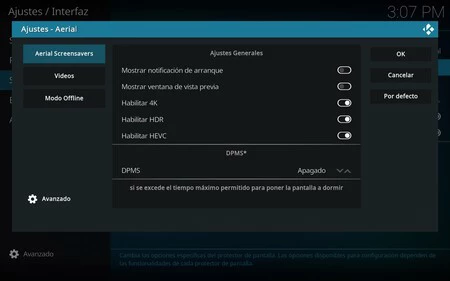
Si resulta que has instalado demasiados salvapantallas que te encuentras con problemas de espacio, puedes eliminar los que no necesitas. Puedes hacerlo accediendo a la ruta "Ajustes > Addons" y en el apartado "Mis Addons" seleccionando "Aspecto" y luego en "Salvapantallas" podrás eliminar el que no quieras.
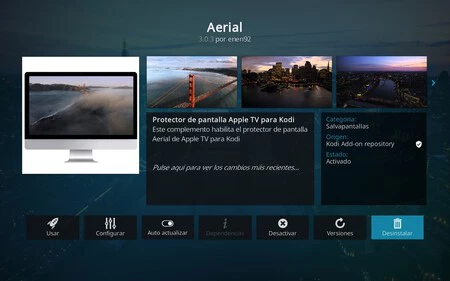
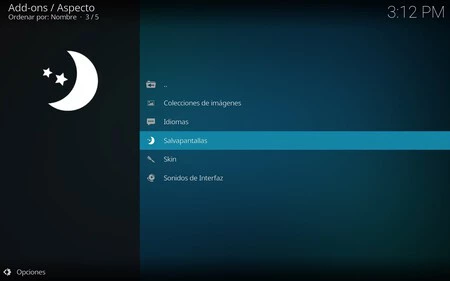
Usar un salva pantallas no solo sirve para dar un aspecto distinto a tu televisor. También ofrece una ventaja importante, sobre todo en el caso de los televisores con panel OLED, donde puede ayudar a evitar el efecto quemado de pantalla al mostrar imágenes estáticas.





